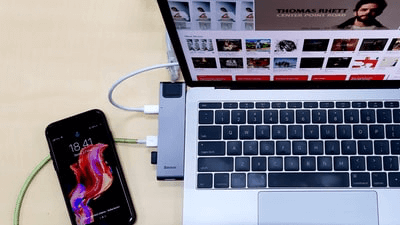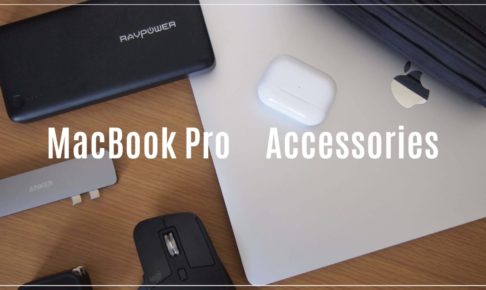こんばんは!
appleの有益な情報を発信しているappjo-です!
今回は、MacBookのバッテリーの減りがなぜ早いのか、なぜ持ちが悪いのかについて書いていこうと思います。

- MacBookを使っていて、バッテリーの減りが早い
- 何でこんなに、持ちが悪いのか知りたい
- また、バッテリーの持ちと減りが早いのを改善する方法を知りたい。
と考えていませんか?
その問題を解決します!!
本記事の内容
バッテリーのヘリが早い理由は
- エネルギー消費の多いアプリを使用している
- MacBookの使いすぎで、本体が熱くなっている
- バッテリーが劣化している
主な対策
- MacBookを使って他のデバイスを充電しない
- ディスプレイ表示を快適な範囲で暗くする
- スタンドを利用する
について書きます。
もくじ
なぜ MacBookのバッテリーの減りが早いのか・持ちが悪いのか
MacBookを使っていて、バッテリーの減りが早くて外で仕事をすることを躊躇してしまう。
バッテリーの持ちが悪い、もしかして故障しているのかもと考えていませんか?
この章では、バッテリーの減りが早い原因と、バッテリーの持ちが悪い原因について詳しく解説していきます。
MacBookのバッテリーの減りが早い・持ちが悪い原因
MacBookのバッテリーの減りが早い原因は
- エネルギー消費の多いアプリを使用している
- MacBookの使いすぎで、本体が熱くなっている
- バッテリーが劣化している
が挙げられます。
エネルギー消費の多いアプリを使用している
まず、消費が激しいアプリケーションを使用しているとバッテリーを大きく消費してしまいます。
なぜ大きく消費するか
それは、消費が激しいアプリケーション=処理が重たいアプリケーションだからです。
処理が重たいと、MacBookはCPUを全開で処理しようとします。
そうすると、バッテリーを大きく消費してしまいます。
具体的な例として
・Youtubeを見る
・ブラウザを大量に開く
・動画編集ソフトを使う
などが挙げられます。
そのため、バッテリーを消費したくない場合はアプリケーションを終了させましょう。
・MacBookの使いすぎで、本体が熱くなっている
バッテリーの減りが早い原因として
MacBookを使い過ぎてしまい本体が熱くなってしまい。
バッテリーの減りが早くなってしまう場合があります。
MacBookの長時間の使用の場合は、1時間に10分ほど休ませてあげることが大切です。
また、暑なってしまう理由はさまざまなアプリケーションを使用しているためです。
そのため、使用するアプリケーションのみを開くようにしましょう。
バッテリーが劣化している
そもそも、バッテリーが劣化しているため
バッテリーの持ちや減りが激しい場合があります。
バッテリーが劣化している場合は、バッテリーを交換する。
または、新しくMacBookを購入することを検討する必要があります。
バッテリの状態を確認する方法は
①まずMacBookの左上にあるリンゴマークをクリックします。
②次に出てくる画面のシステムレポートをクリック。
③システムレポートにカテゴリのハードウェアから電源をクリック
④充電回数を確認
充電回数が1000回を超えているならバッテリーを交換する必要があります。
apple公式によると
2010年以降のMacBooシリーズは1000回の充電でバッテリーが劣化したと見なされます。
バッテリーの駆動時間と耐用年数を伸ばす方法
「バッテリーの駆動時間」とは、MacBookの再充電が必要になるまでの動作時間のことを指します。
「バッテリー耐用年数」とは、新しいバッテリーとの交換が必要になるまでの維持期間を指します。
それでは、バッテリーの駆動時間と耐用年数を伸ばす方法を紹介していきます!
- MacBookを使って他のデバイスを充電しない
- ディスプレイ表示を快適な範囲で暗くする
- ネットワークを使用していない時は、Wi-fiをオフにする
- 使っていない周辺機器を取り外す
- 使っていないアプリケーションを終了させる
- 周辺温度を10~35度に保つ
- 作業中や本体が熱い場合はケース・キーボードカバーを外す
- スタンドを使って作業する
が挙げられます。
それでは、1つ1つ詳しく紹介していきます。
MacBookを使って他のデバイスを充電しない
MacBookを使って、他のデバイスを充電しなことでバッテリーの駆動時間と耐用年数を伸ばしてくれます。
もし、MacBookを経由して他のデバイスを充電したい場合はMacBookも一緒に充電しながら他のデバイスも充電しましょう。
↑これは、公式でもおすすめされている方法です。
もし、外出していてMacBookを使ってIPhoneを充電したい場合はバッテリーなどを使って極力MacBookで充電しないようにしましょう。
ディスプレイ表示を快適な範囲で暗くする
バッテリーの消費を軽減するために最も簡単で、効果的な方法は
ディスプレイ表示を快適な範囲で暗くすることです。
ディスプレイを暗くすることで、バッテリーの消費を軽減できる理由は
ディスプレイで消費される電力を抑えることができるためです。
具体的な例としては、明るさを100%で使用した場合と明るさを25%で使用した場合だと
25%の明るさの方が100%の明るさよりも、2倍近くバッテリーの持ちが良くなります。
もし、MacBookのディスプレイの明るさを100%で使用している場合は
可能な限り明るさを下げることをお勧めします。
ネットワークを使用していない時は、Wi-fiをオフにする
MacBookをスリープ状態で持ち運ぶ場合や、ネットワークを使用していない場合はWi-fiをオフにしましょう。
そうすることで、バッテリーの消費を軽減することができす。
では何故、Wi-fiをオフにすることでMacBookのバッテリーの持ちが良くなるのでしょうか?
まずは、スリープ状態の場合
スリープ状態の場合でもMacBookは近くにあるWi-fiを探します。
そのため、スリープ状態で持ち運んでいる時にWi-fiをオンにしていると近くのWi-fiを自動で探すためバッテリーが消費されます。
スリープ状態でない場合でも、MacBookはWi-fiとデータのやり取りをするため電力を諸費してしまいます。
そのため、MacBookをスリープ状態で持ち運ぶ場合や、ネットワークを使用していない場合はWi-fiをオフにしましょう。
使っていない周辺機器を取り外す
MacBookのバッテリー消費を抑えるためには、使っていない周辺機器を取り外すことでバッテリーの消費を抑えることができます。
なぜ使っていない周辺機器を取り外すことでバッテリーの消費を抑えることがるのかというと
それは、MacBookに接続している周辺機器(USBやHDMIケーブル)は挿しているだけで微量の電気を流すためです。
そのため、周辺機器を接続しているだけMacBookのバッテリーを消費されます。
なので使っていない周辺機器を外すことでMacBookのバッテリー消費を抑えることができます。
使っていないアプリケーションを終了させる
MacBookの稼働時間を伸ばすためには、使っていないアプリケーションを終了させましょう。
なぜ、MacBookの稼働時間を伸ばすために使っていないアプリケーションを終了させるのかその理由は
使っていないアプリケーションでも終了させていないと、 エネルギーを消費するためです。
具体的には、ブラウザを使用していないのにブラウザを終了させていないためエネルギーが消費されるなど
アプリケーションを終了させるためには、そのアプリケーションを選択して「⌘+Q」でアプリケーションを終了させることができます。
以下の理由のため、MacBookの稼働時間を伸ばすためには、使っていないアプリケーションを終了させましょう。
周辺温度を10~35度に保つ
MacBookのバッテリーの劣化を防ぐためには、周辺温度を10~35度に保ちましょう
なぜ周辺温度を10〜35度にすることによってバッテリーの劣化を防ぐことができるのか
その理由は、MacBookなどの電子機器を熱いところで使用すると
MacBook本体を涼しくするためにファン(冷却装置)が過剰に動きバッテリーを消費します。そして、その結果バッテリーが早く減ってしまったり、暑さでバッテリーがダメになってしまいます。
また、本体が熱い状態のままで使用し続けるとMacBookが熱暴走してしまい
最悪の場合は、MacBookが壊れてしまう場合があります。
それを防ぐために、MacBookを使用する場合は周辺温度を10〜35度にしましょう。
また、MacBookの最適温度は16~22度が最適とされています。
作業中や本体が熱い場合はケース・キーボードカバーを外す
MacBookのバッテリーの劣化や消費を抑えるためには、
作業中や本体が熱い場合はケースやキーバードカバーを外すようにしましょう。
なぜ、作業中や本体が熱い場合はケースやキーボードカバーを外すべきなのか
その理由は、ケースやキーボードカバーをMacBookに付けているとMacBookから熱がこもってしまうからです。
熱がこもってしまうと、MacBookは本体を冷やそうとしてファン(冷却装置)を過剰に稼働させます。
ファンが稼働してしますとバッテリーの消費は大きくなります。
また、バッテリーは温度が高くなると劣化してしますいます。
さらに、キーボードカバー(ゴム製)は本体が熱い時につけていると伸びてしまい使えなくなってしまいます。
以上の理由から、作業中や本体が熱い場合はケースやキーボードカバーを外しましょう。
熱くなる場所で使わない
MacBookのバッテリーの劣化や消費を防ぐためには、熱なる場所での使用をやめましょう。
なぜ、熱くなる場所での使用を辞めるべきなのか
その理由は、
バッテリーは熱い場所で使うと劣化してしまう
熱い場所で使用するとファンが過剰に起動してバッテリーを大きく消耗するからです。
具体的に熱くなる場所とは
あ
・机の上(MacBookが机と接している場合)
・布団やクッションの上
・膝の上
・日光が当たっている場所
などが挙げられます
ここで「え?! 机の上で使用したらダメなの?」と思った方がいると思います。
しかし、机の上で使用しても熱くならない(机とMacBookが接しない)方法があります。
その方法は、、、、スタンドを使うことです。
スタンドを使って作業する
バッテリーの減りや・劣化を防ぐためにはスタンドを使って作業をする!
なぜバッテリーの劣化や・減りを防ぐためにスタンドを使用するのか
その理由は2つあります。
1つ目は、机をMacBookが触れないようにして熱くなるのを防ぐ
2つ目は、スタンドを使うことでMacBookの放熱性が上がってバッテリーの劣化・消費が減る
以上の理由でスタンドを使用することをお勧めします。
MacBookを使っていて、机とMacBookの間を触ってことがある人は分かると思いますが
机とMacBookの間って結構熱いですよね?
その熱くなるのを防ぐためにスタンドは非常に役立ちます。
また、スタンドを使うことで目線が上がり猫背も治ります。
猫背が治ると、呼吸が浅くなってしまう状態を防いで作業に集中することができます。
こちらの記事に詳しくスタンドについての記事を書いたので、ぜひ参考にしてください!
MacBook熱対策おすすめグッズ6選
その①安価に冷やすならUSB扇風機
安価にMacBookを冷やしたいなら、USB扇風機がオススメです!
USB扇風機を使えば、MacBookを簡単に冷やすことができます。
オススメのUSB扇風機はこちら
✔︎Keynice USB扇風機 卓上
●3つの特徴
- 値段が1000円と安い!
- USBで動かすことができる。
- アマゾン評価が☆4.5と高評価
1000円と安価なため、安くMacBookを冷やすことができます。
角度も自由に調節させることができ、風力は2段階に変更することが可能になっています。
こちらもおすすめ【冷却パット】
- 小さくてもパソコンを冷却可能
- 持ち運びも便利
- どのサイズのパソコンにも設置可能
場所を取らずに冷却が可能なグッズです。
ANVASK ノートパソコン スタンド【2020最新版 ファン付き】
【冷却ファン付き】放熱性に優れたアルミ素材を採用し、高性能ファンも付いているので、冷却性能をより高めます
さらに、高さ調節も可能なので自分にあった高さでの操作が可能です。
アマゾンレビューでも非常に高評価な商品になっています、お値段は4,000円と少し高いですが、大切なMacBookを守るためなら、買う価値ありです。
MacBook Newanna laptop stand ノートPC スタンド
MacBook Air/Pro対応スタンドです。
こちらは、お勧めする理由は、Macbook Air/Proの裏面が床などのつかないことで裏面に熱がこもらず、熱くなりにくくなります。
そして、Macbook Air/Proを使うときに斜面になるので使いやすさも向上します。
サイズとしては、MacBook pro/airの13インチ対応です。
BoYata ノートパソコンスタンド パソコンスタンド PCスタ
一番のおすすめはこちらです。
自分好みの高さに、スタンドの高さを変えるえることができる、冷却スタンド!
ファンは、熱くなったときや、処理の重い作業をするときにだけ使用したり、クーラーの効いていない部屋などで、作業するときになどに使用するといいでしょう。
個々にあった、スタンドの高さ調節をすることが可能です。
ノートパソコン冷却ファン・スタンド・扇風機
内部のアルミニウムベアリング冷却ファンは、従来のノートパソコン冷却パッドと比較して、より強い風の冷却を実現します。
このクーラーはターボファンを装備し、放熱を速くし、風力が強くなっています。
こちらは、MacBook pro/airなどのすべての設置できるサイズになっています。
まとめ:なぜ MacBookのバッテリーの減りが早いのか・持ちが悪いのか【まとめ】
この記事のポイントをまとめます!
・バッテリーの消費が激しい理由は多くアプリを使っているため
・使いすぎや、周辺温度のため熱くなりバッテリーを消費している
・本体が熱くならないようにスタンドを使う
以上で今回の記事は終わります!!
MacBookを何年も使えるように一緒に大切にしていきましょう!!
◎【MacBook Air/ProにおすすめのUSB-Cハブのまとめ】
◎【MacBook Pro13にあったモバイルバッテリー】